* هذا المنشور جزء من اي فون الحياةالنشرة الإخبارية "نصيحة اليوم". اشتراك. *
نشارك الكثير من اللحظات مع الأصدقاء ، ونلتقط تلك الذكريات بالصور. لسوء الحظ ، غالبًا ما يكون من الصعب دمج جميع الصور التي تم التقاطها في حدث أو تجمع ، خاصة إذا التقط العديد من الأشخاص صورًا ، أو تميل إلى النسيان كما أفعل. سهلت Apple مشاركة الصور عن طريق إضافة ميزة "اقتراحات المشاركة" إلى تطبيق الصور.
متعلق ب: دليل حفظ الصور ومشاركتها على iPhone: النصوص والبريد الإلكتروني و AirDrop والألبومات المشتركة والوسائط الاجتماعية
لماذا ستحب هذه النصيحة
- يمكنك بسهولة مشاركة الصور مع الأشخاص المميزين فيها.
- يمكن للأصدقاء الذين لديهم أجهزة iPhone استخدام اقتراحات المشاركة أيضًا ، حتى تتمكن من تلقي أفضل اللقطات من الأحداث التي تحضرها معًا!
ما المقصود بمشاركة الاقتراحات في تطبيق الصور؟
تعد مشاركة الاقتراحات طريقة Apple للقيام بنصف العمل نيابة عنك عندما يتعلق الأمر بمشاركة الصور مع الأصدقاء أو العائلة. إنه يجمع اقتراحات للصور التي قد تنتمي معًا باستخدام أشياء مثل التاريخ والوقت والمكان والوجوه المألوفة ، ويقترح عليك هذه المجموعات في علامة التبويب For You في تطبيق Photos الخاص بك. إذا كنت ترغب في التعرف على ميزات تطبيق الصور والطرق الأخرى التي يمكن بها لجهاز iPhone الخاص بك أن يجعل حياتك أسهل ، فيمكنك الاستمتاع بالمجان لدينا
نصيحة اليوم النشرة الإخبارية.لاحظ أنه إذا حصلت على "رابط مشاركة الصور على iCloud لا يعمل"، فستحتاج إلى استكشاف أخطاء مشاركة الصور وإصلاحها أولاً ثم تجربة هذه الخطوات مرة أخرى.
كيفية البحث عن اقتراحات مشاركة الصور واستخدامها على iPhone
- افتح ال تطبيق الصور.

- مقبض لك في الجزء السفلي من الشاشة.
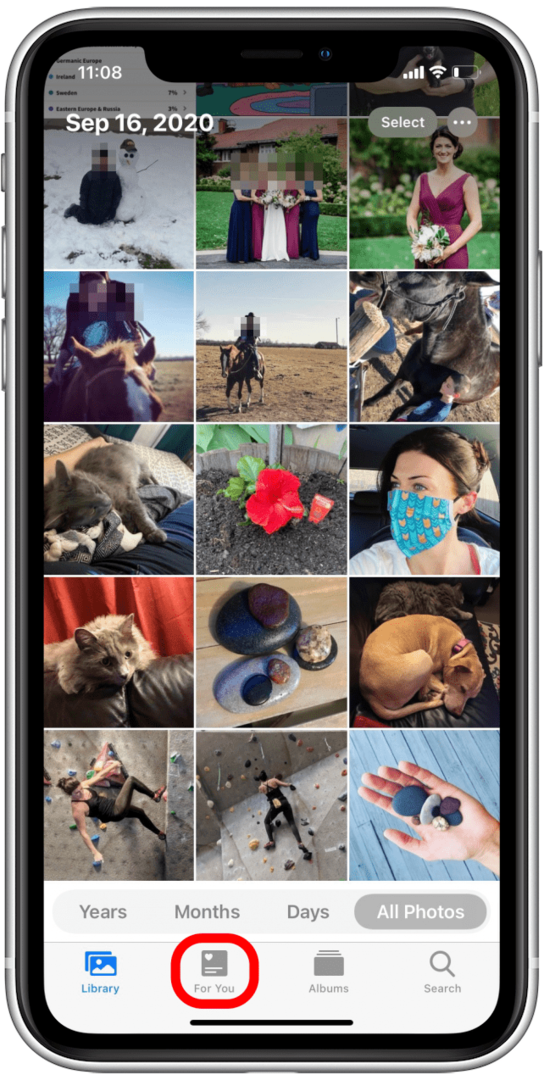
- إذا كان لديك أي اقتراحات للمشاركة ، فستظهر على هذه الشاشة ؛ قد تضطر إلى التمرير للعثور عليهم.
- اضغط على مجموعة لرؤية الصور المقترحة.
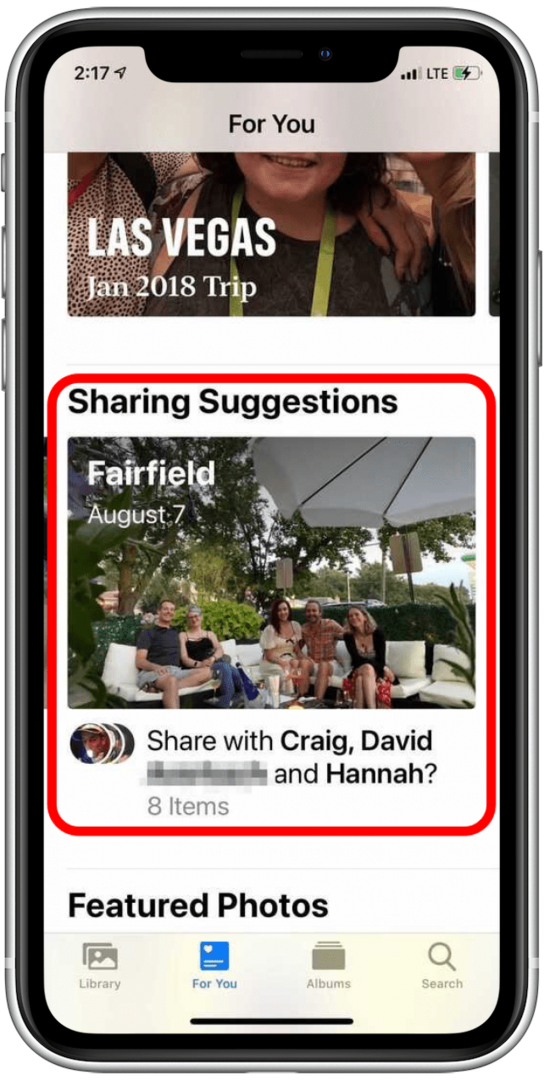
- اختر كل الصور المقترحة أو بعضها لمشاركتها من خلال النقر عليها.
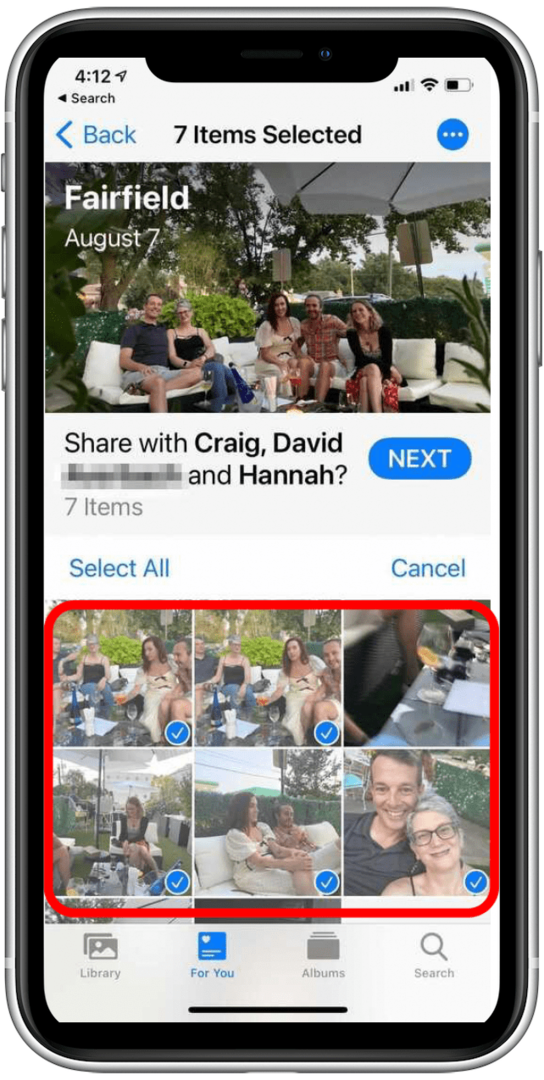
- مقبض التالي.
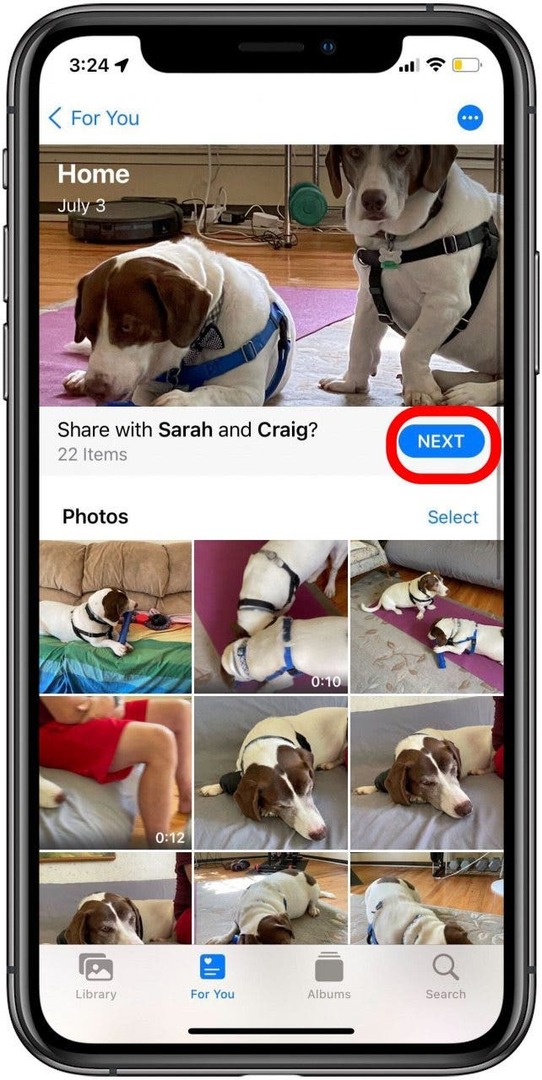
- اختر الناس للمشاركة معهم. إذا تعرف iPhone الخاص بك على الأشخاص الموجودين في الصور ، فربما تم اقتراحهم بالفعل ، ولكن يمكنك إضافة أو إزالة الأشخاص كما تريد.
- اضغط على الزر الأزرق شارك في الرسائل زر. سترى رسالة نصها ، "جارٍ تحضير رابط iCloud."
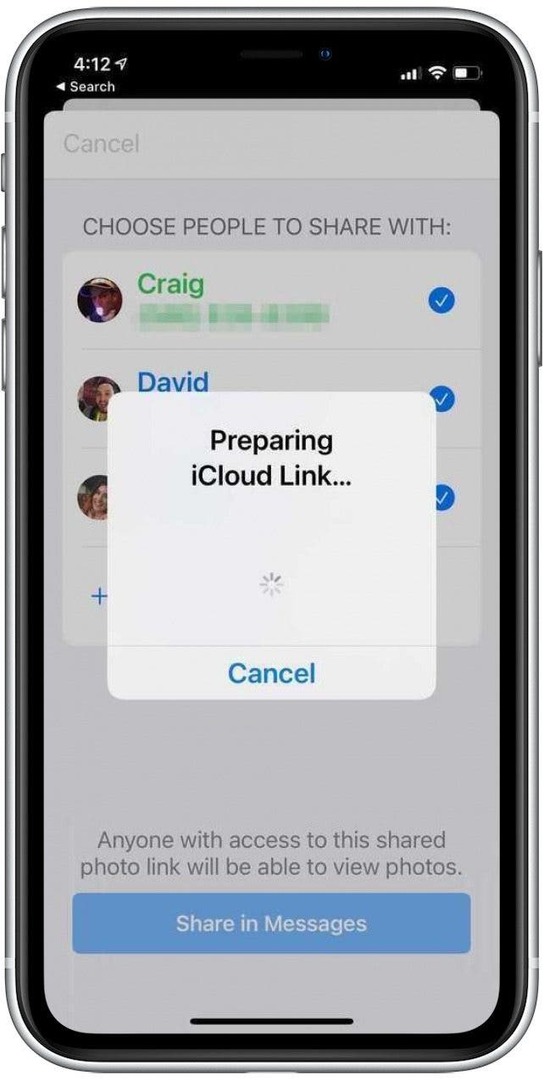
- أضف أي تعليقات أو قم بإجراء أي تعديلات نهائية على المستلمين ، وانقر فوق أرسل السهم.
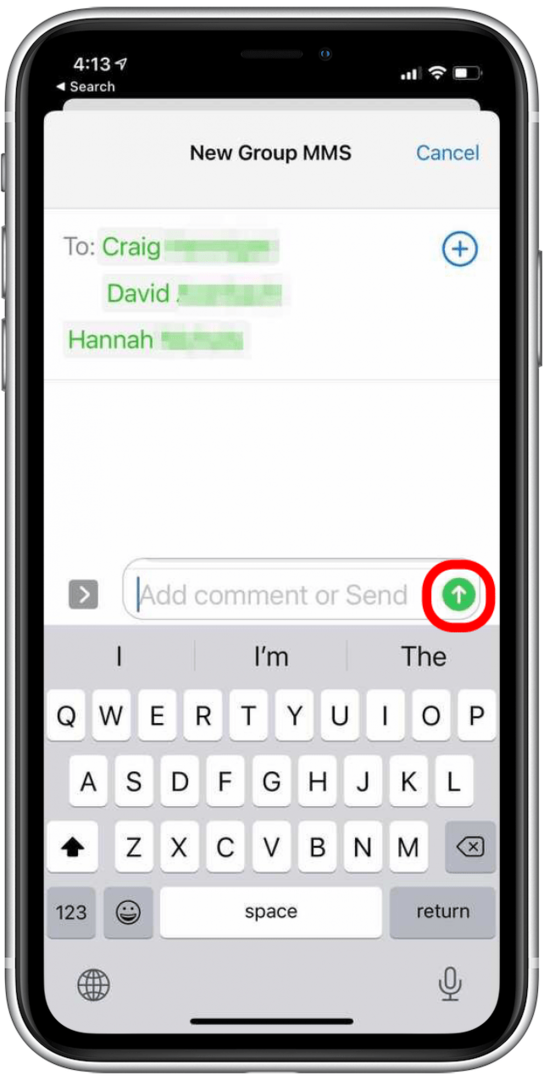
وهذا كل شيء! تعد مشاركة الاقتراحات بسيطة إلى حد ما ، ولكنها ميزة رائعة.